У современного Apple TV есть весьма неоднозначный пульт дистанционного управления. Apple TV и Apple TV 4K используют метод ввода, ориентированный на трекпад, который вызывает радость и разочарование.
Любите вы это или ненавидите, но вы можете не знать, что на самом деле есть много способов управлять Apple TV. Так что, если вам не нравится Siri Remote, один из этих вариантов может вас порадовать.
Пульт Siri
Если вы ненавидите Siri Remote из-за того, что вам сложно выбирать элементы, эти советы могут помочь. Пульт Siri имеет четыре кнопки и трекпад. Обычно вы перемещаете трекпад между элементами, а затем щелкаете их, чтобы выбрать.
Для более точного управления вы можете нажать (не нажимая) на верхний, левый, нижний и правый крайние края, чтобы переместить элемент в этом направлении. Это имитирует D-Pad на типичном пульте дистанционного управления от телевизора. Если вам не нравится смахивание, просто коснитесь, коснитесь, коснитесь, щелкните.
(В большинстве приложений вы можете перейти на пятнадцать секунд назад или вперед, щелкнув крайний левый или крайний правый угол трекпада во время просмотра видео. Вы также можете быстро прокручивать — больше, чем простое смахивание — перемещая палец вверх и вниз по правый край трекпада.)
Пульт APPLE TV за 5 гривен
Вы также можете настроить чувствительность сенсорной панели пульта дистанционного управления в настройках. Перейдите в «Настройки» -> «Пульты и устройства» -> «Отслеживание сенсорной поверхности», чтобы переключаться между медленным, средним и быстрым режимами, которые могут упростить вам точную навигацию по интерфейсу tvOS.
Также возможности диктовки пульта Apple TV в порядке. Вместо того, чтобы мучиться с экранной клавиатурой, просто удерживайте кнопку микрофона и говорите все, что хотите напечатать. Для ввода пароля вы можете произносить только один символ за раз. Помимо ввода текста, вы можете использовать свой голос, чтобы запускать приложения, проверять погоду и находить что-то для просмотра с помощью универсального поиска.
Инфракрасный пульт дистанционного управления Apple
Часто упускаемый из виду вариант дистанционного управления — это «старый» пульт Apple TV, который Apple до сих пор продает всего за 19 долларов. Этот пульт дистанционного управления использует физические кнопки, поэтому нет проблем с трекпадом. Используйте клавиши со стрелками на кольце для перемещения, затем нажмите среднюю кнопку, чтобы выбрать.
Пульт Apple Remote также включает кнопку «МЕНЮ» для перемотки назад и переключатель «Воспроизведение / Пауза». В отличие от Siri Remote, у вас нет регулятора громкости, кнопки ТВ или входа для микрофона Siri. В пульте дистанционного управления для зарядки используется сотовая батарея, а не Lightning. А поскольку он использует инфракрасный порт, а не Bluetooth, для его использования вам потребуется прямая видимость Apple TV.
Любой инфракрасный пульт дистанционного управления
Пульт Apple IR Remote работает только с телевизорами Apple TV четвертого и пятого поколений, так как он использует ИК-коды Apple по умолчанию. Однако на самом деле вы можете использовать практически любой ИК-пульт на своем Apple TV, поскольку tvOS включает функцию, которая позволяет ему изучать ИК-последовательности с любого произвольного пульта дистанционного управления.
Apple TV Keyboard Toggle #appletv #iphone #appletips #apple #appletv4k #iostv #tips #howto #tech
Для этого откройте приложение «Настройки» и перейдите в «Пульты и устройства» -> «Learn Remote». Apple TV проведет вас через настройку каждой кнопки по очереди. Тогда он запомнит эти настройки, и вы сможете свободно управлять интерфейсом Apple TV. Если у вас есть универсальный инфракрасный пульт или старый пульт, который вы больше не используете с устройством, это то, что вам нужно.
Некоторые компании продают сторонние пульты дистанционного управления Apple TV, такие как этот от Salt или очень похожую модель от Function. Эти пульты дистанционного управления используют инфракрасные возможности Apple TV для работы и имеют те же ограничения: в первую очередь, необходимую видимость и отсутствие микрофона для голосового ввода.
Это очень нишевый маршрут. Универсальные пульты высокого класса от Savant и некоторых других производителей теперь имеют встроенную интеграцию с HomeKit. Это позволяет им управлять ближайшим Apple TV по сети без использования инфракрасного порта. Этот протокол также поддерживает звук, поэтому, если у вас есть пульт дистанционного управления с микрофоном, это тоже может сработать.
Хотя эта программа была анонсирована много лет назад, на рынке все еще есть лишь несколько вариантов, и они довольно дороги. Если у вас уже нет совместимого пульта дистанционного управления HomeKit, который вы используете для управления своим умным домом, этот маршрут на самом деле не жизнеспособен.
Клавиатура Bluetooth
Вы действительно можете подключить клавиатуру Bluetooth к Apple TV. Дело не только в вводе текста. Вы можете перемещаться по всему интерфейсу Apple TV с помощью клавиш со стрелками и клавиши возврата. Когда выбрано текстовое поле, просто введите как обычно, чтобы что-то быстро найти.
Чтобы выполнить сопряжение клавиатуры Bluetooth, перейдите на панель Bluetooth в приложении «Настройки» и переведите клавиатуру в режим сопряжения. Он должен автоматически появиться в списке ближайших устройств. Просто нажмите, чтобы войти.
Джойстик
Подобно использованию клавиатуры Bluetooth, вы можете использовать геймпад с Apple TV не только для игр. Навигация вверх-вниз-влево-вправо сопоставляется с D-Pad и аналоговыми джойстиками любого подключенного игрового контроллера.
Apple уже много лет поддерживает лицензионные игровые контроллеры MFi. В tvOS 13 Apple добавила поддержку контроллеров PlayStation DualShock 4 и Xbox Wireless. К сожалению, встроенные микрофоны не работают.
Пульт дистанционного управления центра управления iPhone или iPad
Возможно, самое удобное то, что ваш iPhone и iPad включают виртуальный пульт Apple TV в составе операционной системы. Найдите его в центре управления. Если вы его не видите, перейдите в «Настройки» -> «Центр управления» и добавьте пульт Apple TV Remote.
С виртуальным пультом дистанционного управления вы можете прокручивать сенсорный экран, как если бы это была сенсорная панель на пульте Siri Remote. Обычный набор кнопок отображается как экранные элементы управления. Когда вы фокусируетесь на текстовом поле, устройство iOS представляет клавиатуру, и вы можете печатать для ввода текста.
Когда вы закончите, вы можете провести пальцем вверх, чтобы закрыть полноэкранный интерфейс Apple TV Remote. Если оставить пульт видимым и перевести телефон в спящий режим, он все равно будет там, когда вы в следующий раз разбудите устройство, а не на экране блокировки.
Будет ли в будущем Apple TV иметь модернизированный пульт?
Достаточно людей разочарованы и раздражены текущим пультом Apple TV, чтобы требовать изменений. Лично я считаю, что было бы стыдно вообще отказаться от трекпада. Возможность быстрой прокрутки длинного списка очень полезна, что вы замечаете еще больше, когда переключаетесь на альтернативный метод управления, когда вам нужно несколько раз нажимать кнопку для каждого элемента. Если бы пульт был больше, трекпад можно было бы утопить и окружить физическими кнопками со стрелками, почти как квадратный циферблат iPod. Что-то подобное могло бы всех успокоить.
Что касается слухов, мы ожидаем в ближайшее время аппаратного обновления Apple TV с более современным процессором. Однако в настоящее время ожидается, что это будет незначительное улучшение технических характеристик, а не обзор продукта, который предполагает, что Siri Remote будет существовать в течение некоторого времени.
FTC: Мы используем партнерские ссылки, автоматически приносящие доход. Plus.
Источник: www.neuf.tv
Как сбросить пульт Apple TV Remote?
Apple TV поставляется с пультом дистанционного управления, с помощью которого вы можете управлять им, не вставая с кровати или дивана. Пульт, который поставляется с Apple TV, соединяется с ним через Bluetooth, имеет несколько кнопок и область, похожую на тачпад, где вы можете использовать жесты смахивания для навигации по Apple TV.
Пульт дистанционного управления достаточно легко сочетается с Apple TV, и если вы случайно потеряете пульт, вы всегда можете купить другой и так же легко подключить его к Apple TV.
Пульт Apple TV не работает
Apple Remote работает большую часть времени отлично, но есть исключения. Apple TV не может работать без пульта ДУ, потому что нет другого способа управлять им, и у него нет сенсорного экрана. Если ваш пульт Apple TV не работает, попробуйте следующее.

Программы для Windows, мобильные приложения, игры — ВСЁ БЕСПЛАТНО, в нашем закрытом телеграмм канале — Подписывайтесь:)
Как починить пульт Apple TV Remote
Зарядка пульта дистанционного управления
Батареи пульта Apple TV Remote достаточно долго. Фактически, он работает достаточно долго, поэтому многие пользователи забывают, что его нужно заряжать. Если пульт не работает, подключите его к источнику питания (через кабель для передачи данных) и зарядите на некоторое время. После зарядки проверьте, работает ли он.
Как сбросить пульт Apple TV Remote
Попробуйте разорвать пару и отремонтировать пульт. Это немного сложно, и официально Apple не дает никаких указаний, как разорвать пару с пультом дистанционного управления, но это можно сделать.
Отключите и отремонтируйте пульт
- Убедитесь, что ваш Apple Remote находится рядом с Apple TV.
- Пресса и удерживайте кнопку меню и увеличения громкости на пять секунд.
- Отпустите их и отключите Apple TV.
- Подождите хотя бы минуту.
- Повернуть Apple TV включен, и нажмите Меню и кнопка увеличения громкости.
- Следовать инструкции на Apple TV по сопряжению пульта дистанционного управления.
Примечание: Возможно, вам придется сделать это несколько раз, чтобы все получилось правильно.
Перезагрузите Apple TV
Отключите Apple TV от розетки. Подождите минуту и снова подключите его. Попробуйте использовать пульт.
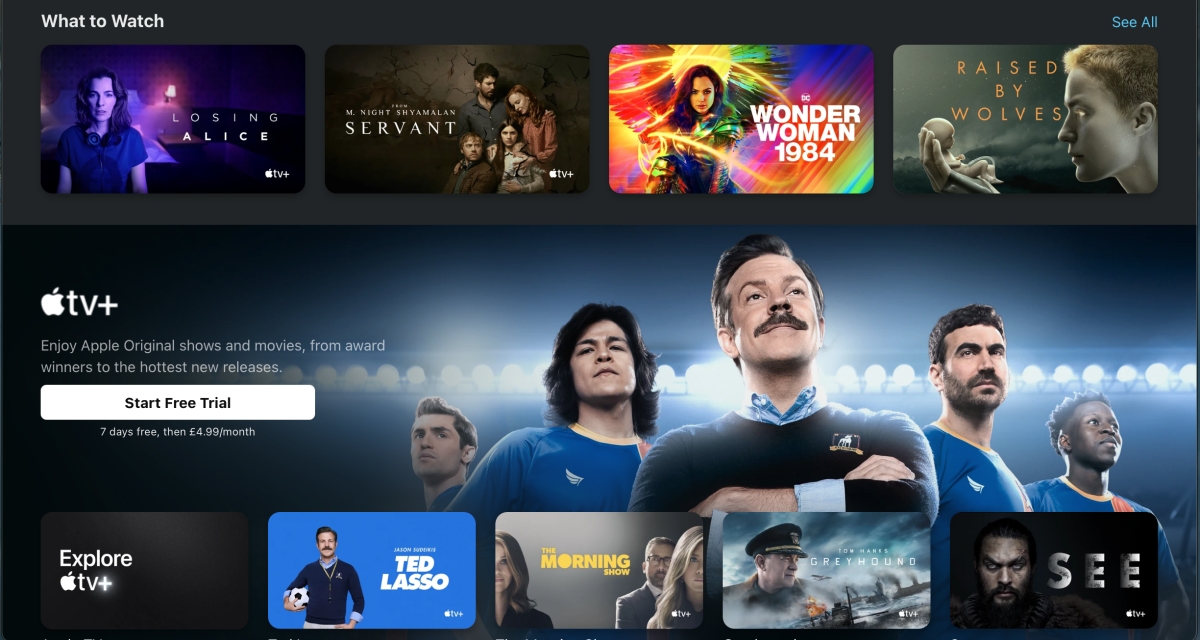
Используйте свой iPhone
Вы можете использовать свой iPhone для управления Apple TV. Вам может потребоваться загрузить приложение для работы, в зависимости от модели Apple TV, которая у вас есть, или вашего iPhone может быть достаточно.
На вашем iPhone;
- Открой Приложение настроек.
- Перейти к Центр управления.
- Добавлять Пульт Apple TV Remote.
- Открой Центр управления.
- Нажмите Кнопка пульта дистанционного управления Apple TV.
- Использовать экранный пульт для управления Apple TV.
Если ваш Apple TV не работает с вашим iPhone и его пультом дистанционного управления, установите приложение iTunes Remote из Магазин приложений.
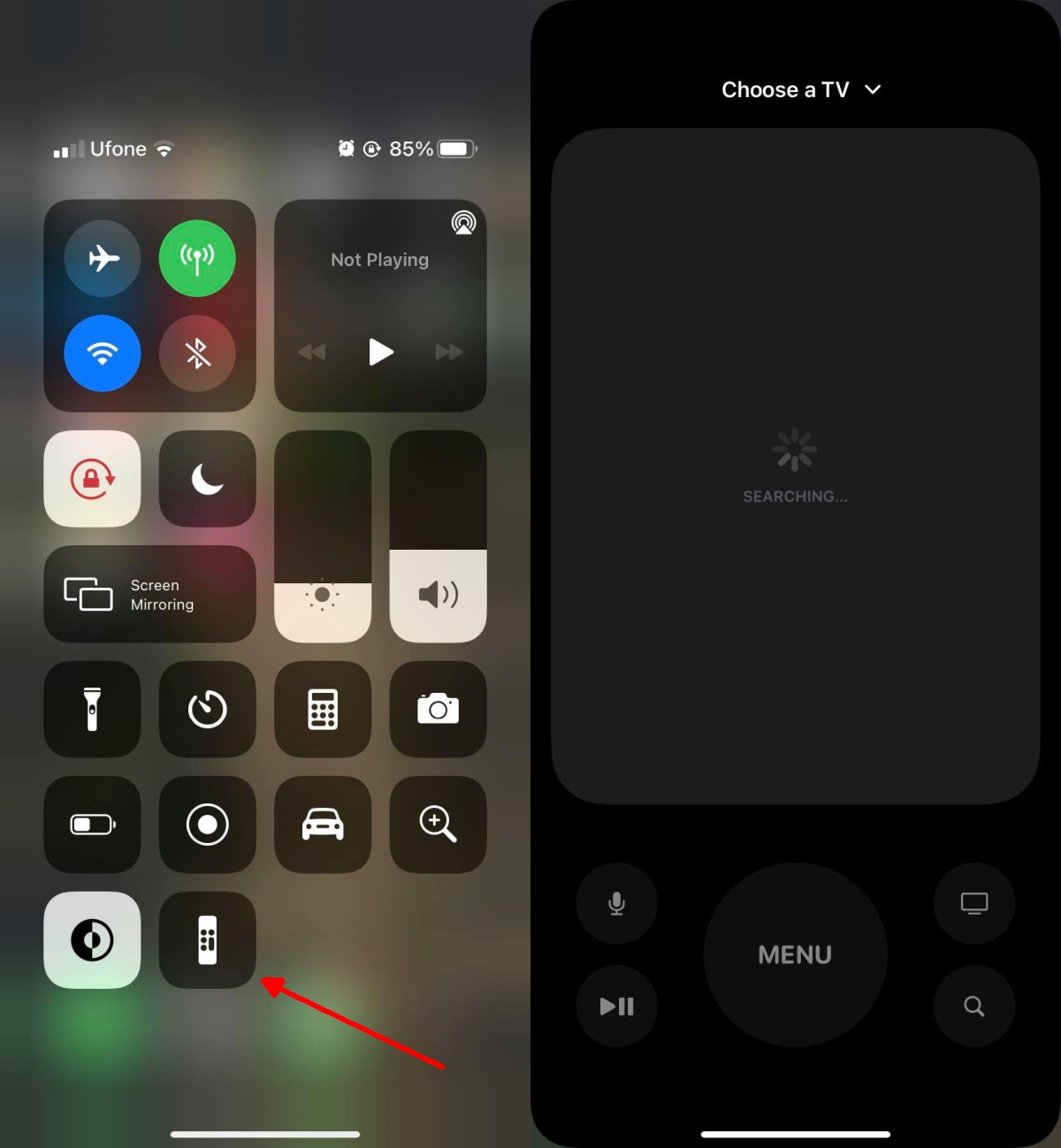
Заменить пульт Apple TV Remote
Возможно, пульт Apple TV Remote поврежден или срок его службы подошел к концу. Вы можете попробовать подключить пульт дистанционного управления к другому Apple TV, и если он не работает, попробуйте использовать другой / новый пульт.
Вывод
Пульт Apple TV Remote имеет долгое время автономной работы и, как правило, долгий срок службы продукта. Известно, что время от времени случаются случайности, но чаще всего это происходит из-за того, что пользователи забывают зарядить свой пульт.
Программы для Windows, мобильные приложения, игры — ВСЁ БЕСПЛАТНО, в нашем закрытом телеграмм канале — Подписывайтесь:)
Источник: myroad.club
Как использовать Siri Remote 2022

Apple TV 4K Remote второго поколения был долгожданным и востребованным редизайном своего предшественника. Новый и улучшенный пульт Siri Remote (2-го поколения) имеет более интуитивно понятный пользовательский интерфейс с реорганизованными кнопками для уменьшения количества случайных нажатий. Мы познакомим вас с некоторыми основными инструкциями Apple TV 4K Remote, а также несколькими советами и рекомендациями по пути.
Связанный: Apple TV App Store: как загружать приложения на Apple TV (обновление tvOS 15)
Прыгать на:
- Как использовать пульт Apple TV Remote
- Используйте Siri на пульте Apple TV Remote
- Секреты Apple TV 4K
Как использовать пульт Apple TV Remote
Siri Remote второго поколения довольно прост в использовании. Для начала:
-
нажмите Кнопка питания для включения и выключения Apple TV.
Источник: reviensmedia.com